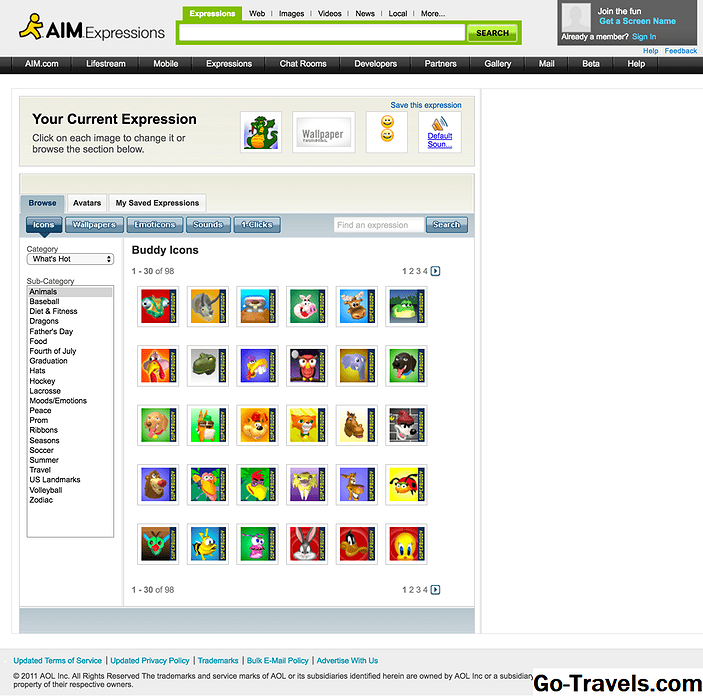Du kan bruke emoji til å uttrykke følelser og konsepter på en morsom og rask måte med Outlook Mail på nettet på outlook.com og Hotmail. Klassiske uttrykksikoner som :-) eller: -O er karakteristisk bare tegn. Men med Outlook Mail på nettet og Outlook.com kan du ta smileys et skritt videre og sette inn grafiske uttrykksikoner i meldingene dine.
Sett inn grafiske smilinger (Emoji) i e-post med Outlook Mail på nettet
For å bruke emoji og andre grafiske uttrykksikoner i en e-post komponerer du i Outlook Mail på nettet på outlook.com:
-
Klikk Ny i Outlook Mail på nettet for å starte en ny e-post. (Selvfølgelig kan du også svare på en melding, eller videresende en.)
-
Plasser tekstmarkøren der du vil sette inn det grafiske uttrykket.
-
Klikk Emoji i verktøylinjen på meldingsbunnen.
-
Klikk på emoji, symbolet eller ikonet du vil legge til i e-postens tekst fra arket som har dukket opp. Bruk kategoriflikene på arkets øverste side for å åpne ulike emosjemasser. De Nylig (🔍) kategori viser uttrykksikoner du har brukt nylig. Også på Nylig fanen, kan du bruke søkefeltet til å finne et bestemt uttrykksikon; skriv "blink", for eksempel å finne blinkende ansikter, "gris" for gris ansikter, eller "avokado" for ikke å finne en avokado.
Du kan kopiere og lime inn emoji som annen tekst. Prøv å lim inn en til emnets emnefelt, for eksempel. Outlook Mail på nettet sender emoji-hvis det er i meldingsens kropp - som et bildevedlegg, så det skal vises i noen form for alle mottakere. Det vil ikke inkludere en vanlig tekst alternativ form (si, ;-) ), selv om.
Sett inn grafiske smilier (Emoji) i e-post med Outlook.com
For å sette inn et grafisk uttrykksikon i en melding du skriver med Outlook.com:
-
Klikk Ny å hente en ny e-post. (Du kan også svare på en melding du har mottatt, selvfølgelig eller fremover.)
-
Plasser tekstmarkøren der du vil at emoji skal vises.
-
Klikk Sett inn uttrykksikon i meldingsformatverktøylinjen.
-
Velg nå emoji, grafisk smiley eller ikon du vil sette inn i e-posten din fra listen som har dukket opp. Bruk kategorien kategoriene på listen øverst for å finne riktig emoji. De Nylig kategorien viser uttrykksikoner du nylig har satt inn i e-postmeldinger ved hjelp av Outlook Mail på nettet.
Sett inn grafiske smil i Windows Live Hotmail-meldingene
Slik setter du inn grafiske uttrykksikoner i en melding med Windows Live Hotmail:
-
Klikk Ny i Windows Live Hotmail for å starte en ny e-postmelding.
-
Sett innsettingsmerket der du vil at uttrykket skal vises.
-
Klikk uttrykksikoner under Sett inn: rett over meldingsformatverktøylinjen.
-
Klikk nå ikonet du vil sette inn i Windows Live Hotmail-meldingen fra listen som vises til høyre.
Du kan slette et grafisk Windows Live Hotmail-uttrykksikon som vanlig tekst.